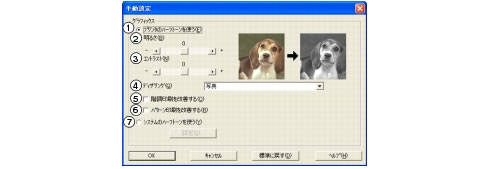|
ディザリングは、印刷パターンを生成する方法を指定するものです。本製品では白黒印刷のみが可能ですが、下記のパターンを使用するとハーフトーン(灰色の濃淡)の印刷が可能になります。
それぞれの設定でグラフィックスイメージを試し印刷し、どの設定が最適かを判断し、選択してください。
・ 写真
写真など階調が連続している印刷に適した設定です。
暗部の微妙な階調の変化を再現できます。
・ グラフィックス
グラフィックスなど、線やグラデーションに適した設定です。はっきりした濃さの表現になります。写真を印刷した場合、コントラストの大きい印刷になります。
・ チャート/グラフ
ビジネス文書やプレゼンテーション資料など、文字・グラフ・チャートが多い印刷に適した設定です。
同じ濃さの領域は、ざらつきを少なく印刷します。
|